Windows 7應(yīng)用教程:玩轉(zhuǎn)Windows 7之初識桌面
對于一個沒有接觸過計(jì)算機(jī)的用戶來說,Windows7無疑是晶瑩剔透,艷絕驚人的,水晶版的窗口,水皺波紋掠過的按鈕特效,驚艷的個性化設(shè)置處處吸引目光。
第一印象特好,那就跟著我快速掌握Windows7的使用,熟練掌握WINDOWS7吧。
計(jì)算機(jī)接通電源開機(jī)后,經(jīng)過WINDOWS7的啟動歡迎畫面后,最后停下來的也就是我們?nèi)蘸蠊ぷ鲓蕵返牡胤健R簿褪撬追Q的WINDOWS桌面,桌面是用戶進(jìn)入WINDOWS系統(tǒng)后對windows7的第一印象。同時(shí)也是我們進(jìn)行WINDOWS操作的開始。
那么我們就開始簡單先了解下桌面上有些什么。一片蔚藍(lán)的背景中烘托著一個五彩的微軟視窗標(biāo)記,大氣的設(shè)計(jì)直躲目光。上面散布著計(jì)算機(jī)、回收站、控制面板等圖標(biāo)。
下面一個水晶圓球中間一個微軟視窗標(biāo)記的按鈕是我們windows7的開始按鈕,點(diǎn)擊開始按鈕,在填出的開始菜單中有我們常用的WINDOWS程序和系統(tǒng)設(shè)置等。
最下面的藍(lán)色長條是我們WINDOWS7的任務(wù)欄和快速啟動欄。我們看到在開始按鈕后面有一個e字和一個黃色的按鈕是我們的IE瀏覽器,上網(wǎng)的時(shí)候要用到的,用e字的圖標(biāo)挺像一個飛翔的E。象征著飛速上網(wǎng)沖浪。另一個黃色文件夾子的按鈕是我們的WINDOWS資源管理器,它就像我們電腦的管家,把我們的程序、圖片、音樂、視頻等等分類存放方便我們的查找。
如果我們第一次啟動WINDOWS7的情況下,會發(fā)現(xiàn)一個小黑色長條的可移動輸入法功能移動條,它的最左側(cè)有凹凸的小點(diǎn)陣是讓我們鼠標(biāo)拖拽此功能移動條移動的位置,中間一個縮小版的鍵盤的圖標(biāo),點(diǎn)擊后是我們切換我們WINDOWS7輸入法的地方,一個問號?那當(dāng)然是求助幫助的地方了。最右邊是一個最小化和選項(xiàng)兩個鈕,我們點(diǎn)擊最小化那個白色橫杠按鈕后,輸入法會自動縮放在任務(wù)欄右側(cè)的系統(tǒng)托盤區(qū)的左側(cè)。這里顯示的是我們的WINDOWS時(shí)間
我們WINDOWS最右下角,也就是任務(wù)欄右側(cè)的系統(tǒng)托盤區(qū)。這里顯示的是我們的WINDOWS時(shí)間、年月日,揚(yáng)聲器聲音大小調(diào)整等系統(tǒng)及其一些執(zhí)行的程序最小化按鈕。我們仔細(xì)留意,在托盤區(qū)的最右側(cè),有一個豎立的小矩形方框,那里是我們的顯示桌面按鈕,當(dāng)我們點(diǎn)擊那里,就會最小化所有的程序,從而顯示出我們的桌面,非常方便。
剛剛我們簡單了解了一下我們初次見到WINDOWS7桌面時(shí)看到的東東。有了一點(diǎn)感性的認(rèn)識后,后面我們逐漸詳細(xì)深入的來了解我們的WINDOWS7。
相關(guān)文章:
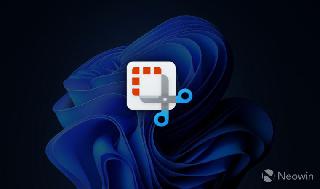
 網(wǎng)公網(wǎng)安備
網(wǎng)公網(wǎng)安備